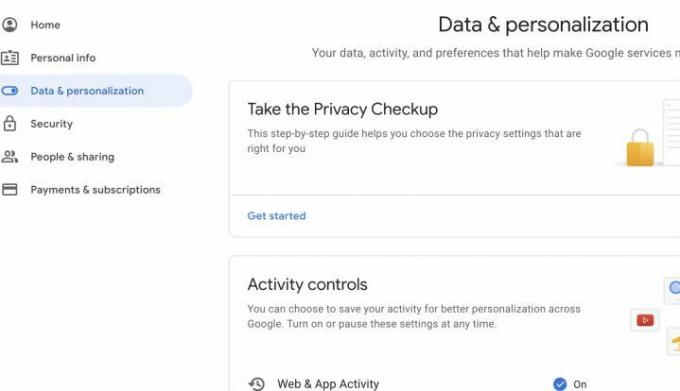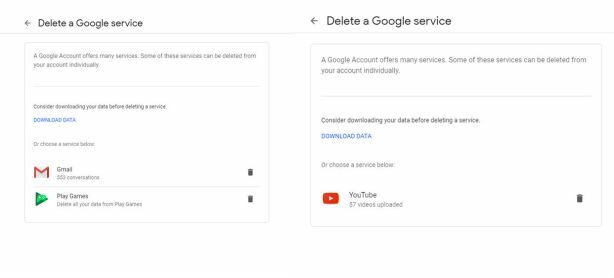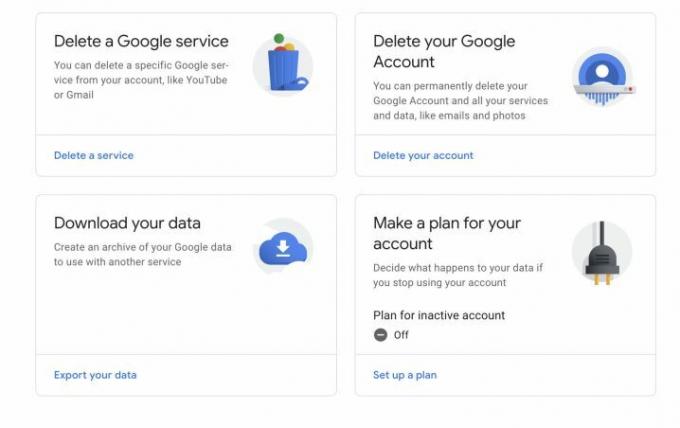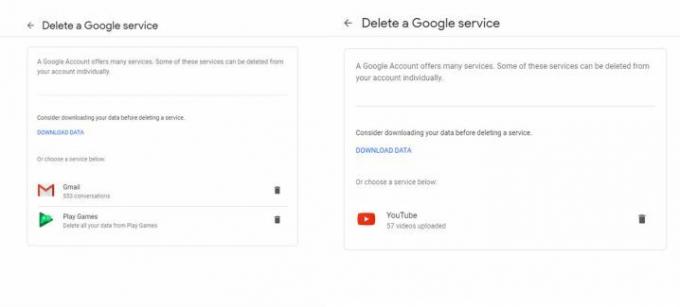Există șanse mari ca la un moment dat, să fi avut o adresă Gmail. Mărcile precum Google facilitează înregistrarea, dar încercarea de a vă șterge contul Gmail nu este chiar atât de simplă. Poate că e-mailul tău este plin de mesaje nedorite, că reproșezi securitatea datelor tale personale sau vrei să începi din nou cu un alt serviciu de e-mail.
Cuprins
- Pasul 1: Navigați la Contul dvs. Google
- Pasul 2: Selectați opțiunea de ștergere a contului
- Pasul 3: Alegeți să vă ștergeți contul Gmail
- Pasul 5: Eliminați Gmail
- Pasul 6: Ștergeți datele suplimentare
Oricare ar fi motivul pentru care vă dezactivați contul, vă vom ghida prin cum să vă ștergeți definitiv contul Gmail.
Videoclipuri recomandate
Pasul 1: Navigați la Contul dvs. Google
Vă puteți îndrepta oricând către contul dvs. Google navigând la fotografia de profil pe Gmail și selectând Gestionați-vă Contul Google. Sau poți accesa imediat contul tău urmând acest link la îndemână. Dacă nu sunteți conectat în prezent, va trebui să vă conectați la Contul dvs. Google.
Odată accesat contul Google, priviți meniul din stânga și selectați Date și personalizare. Aceasta este secțiunea care controlează confidențialitatea, stocarea datelor și multe setări importante, inclusiv posibilitatea de a vă șterge contul Gmail.
Pasul 2: Selectați opțiunea de ștergere a contului
Derulați în jos până când găsiți secțiunea care spune Descărcați, ștergeți sau faceți un plan pentru datele dvs. Aici veți dori să selectați opțiunea care spune Ștergeți un serviciu sau contul dvs. Aici puteți șterge orice pentru care v-ați înscris cu Google, inclusiv contul Gmail.
Pasul 3: Alegeți să vă ștergeți contul Gmail
În ecranul următor, selectați Ștergeți un serviciu Google pentru a continua — puteți alege, de asemenea, să vă ștergeți întregul cont Google aici, dar acest lucru nu este necesar dacă doriți doar să scăpați de Gmail. De asemenea, puteți alege ce să faceți cu datele dvs. dacă vă gândiți să nu vă mai folosiți Contul Google, să vă pregătiți pentru ce se întâmplă dacă muriți și așa mai departe.
În acest moment, Google vă va cere să vă conectați din nou cu parola contului dvs., așa că fiți pregătit să furnizați acele date.
În acest moment, puteți alege să descărcați date valoroase pentru a le salva după ce vă ștergeți contul, ceea ce poate fi o idee bună dacă aveți conversații importante pe Gmail.
Pasul 5: Eliminați Gmail
Acum veți vedea toate serviciile Google pe care le aveți în prezent active. Căutați Gmail și selectați pictograma coș de gunoi pentru a începe procesul de ștergere.
Google vă va cere acum să introduceți o nouă adresă de e-mail pentru opțiunile de conectare la contul dvs. Google. Această nouă adresă de e-mail nu poate fi o adresă Gmail. Dacă nu ați configurat deja un nou cont de e-mail în altă parte... acesta este momentul să o faceți. Dacă ați introdus deja o adresă de e-mail secundară pentru contul dvs. Google, Google va selecta automat această adresă de e-mail pentru a o utiliza.
Google vă va trimite acum un e-mail de confirmare la adresa respectivă. Așteptați până când primiți, apoi deschideți e-mailul și faceți clic pe link pentru a vă șterge definitiv contul Gmail. Google vă va da un ultim avertisment înainte de a finaliza procesul - și apoi ați terminat!
Pasul 6: Ștergeți datele suplimentare
Rețineți că puteți face planuri mai detaliate pentru inactivitatea contului dvs. accesând Ștergeți un serviciu sau contul dvs si alegerea Faceți un plan pentru contul dvs. Acest lucru vă poate ajuta dacă decideți să nu mai utilizați Google sau nu puteți, dar este și o modalitate bună de a vă controla datele în general și de a alege dacă doriți să le partajați cuiva în caz de urgență. De asemenea, puteți utiliza aceste instrumente pentru a vă seta contul Google să se ștergă automat dacă nu este utilizat pentru o anumită perioadă de timp.
Dacă ați salvat e-mailuri din Gmail pentru utilizare offline sau ați folosit Gmail offline în vreun fel, atunci browserul dvs. a salvat probabil câteva informații problematice. Pentru a evita aceste probleme, ștergeți memoria cache a browserului și ștergeți cookie-urile în browser pentru a vă asigura că toate datele stocate din Gmail au dispărut.
Amintiți-vă că, dacă aveți Gmail conectat la o aplicație de e-mail pe telefonul dvs. sau pe alt dispozitiv, va trebui, de asemenea, să îl comutați la o nouă adresă de e-mail și serviciu.
O notă despre ștergerea unei adrese de e-mail
Dacă v-ați folosit e-mailul de mult timp, amintiți-vă că probabil l-ați folosit pentru a vă înregistra pentru servicii și conectați-vă la orice, de la funcții de plată a facturilor la aplicații one-hit-wonder pe care nu le mai aveți utilizare. Când scăpați de contul dvs. Gmail, nu veți mai primi actualizări sau mementouri de la niciunul dintre aceste conturi. Este posibil ca unele conturi să nu mai funcționeze dacă nu găsesc o adresă de e-mail receptivă, ceea ce înseamnă că poate fi necesar să vă schimbați informațiile contului sau să creați un cont nou. Cu alte cuvinte, pregătește-te pentru niște lucrări de curățare după ce vechiul tău e-mail dispare.
Recomandările editorilor
- Nu ți-ai folosit recent contul Google? Poate fi șters
- Jocul în browser este pe cale să se îmbunătățească mult
- Acestea sunt noile funcții AI care vin în Gmail, Google Docs și Sheets
- Peste 80% dintre site-urile web pe care le vizitați vă fură datele
- Chrome tocmai a adăugat o nouă modalitate grozavă de a vă proteja parolele
Îmbunătățește-ți stilul de viațăDigital Trends îi ajută pe cititori să țină cont de lumea rapidă a tehnologiei cu toate cele mai recente știri, recenzii distractive despre produse, editoriale perspicace și anticipări unice.